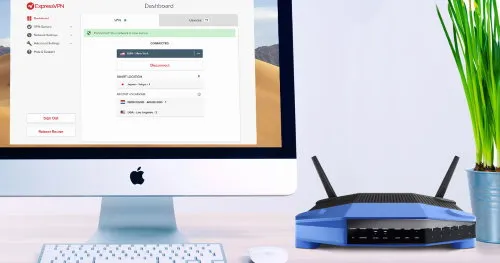Как сменить канал на роутере
Что такое канал для WiFi-сети
Чтобы минимизировать влияние множества WiFi-сетей друг на друга, производители используют разделение сигнала на каналы. Для стандарта 802.11n их 13 штук. Отличаются между собой частотой буквально на 3 – 5 Мгц. 1-й канал работает в диапазоне 2401 – 2423 Мгц, 2-й канал на частотах 2406 – 2428 Мгц и так далее. Это существенно снижает количество конфликтов (но полностью — не устраняет) между несколькими WiFi-сетями, покрывающих одну и ту же площадь.Соответственно, чтобы улучшить работу беспроводной сети дома, рекомендуется найти свободный канал (или наименее используемый другими маршрутизаторами) и включить его в настройках роутера.
А вот для стандарта WiFi 802.11ac — аж 165 каналов. Но у него зона покрытия из-за большей частоты почти в 2 – 2,5 раза меньше. Поэтому 802.11n — более распространен. А в WiFi 802.11ax вообще задействована передача данных сразу по всем доступным каналам, то есть в данном стандарте оптимальную частоту роутер выбирает автоматически и может её менять «на лету».
Как определить наименее загруженный канал
Для этой цели рекомендуется использовать смартфон на Android 4.4 или выше, так как в нем WiFi-модуль по умолчанию поддерживает режим мониторинга. Также потребуется специальная программа, показывающая статистику беспроводной сети. Самые популярные:- WiFi Analyzer;
- WiFi Monitor;
- Network Analyzer.
Для нормальной работы программ для ПК нужны совместимые драйвера, поддерживающие работу беспроводного модуля в режиме мониторинга.
Данные приложения показывают весь перечень WiFi-сетей в зоне видимости, а также каналы, которые использует каждая из них. Из этой информации пользователю и необходимо определить, какой канал наименее загруженный.
Как сменить канал
Смена канала WiFi выполняется через веб-интерфейс роутера. Примерный алгоритм следующий:- подключиться к WiFi;
- зайти в веб-интерфейс;
- перейти на вкладку «Беспроводные сети»;
- во вкладке «Каналы» (Channels) выбрать необходимый канал, после — обязательно нажать «Сохранить»;
- перезагрузить роутер (через соответствующий пункт меню в веб-интерфейсе).
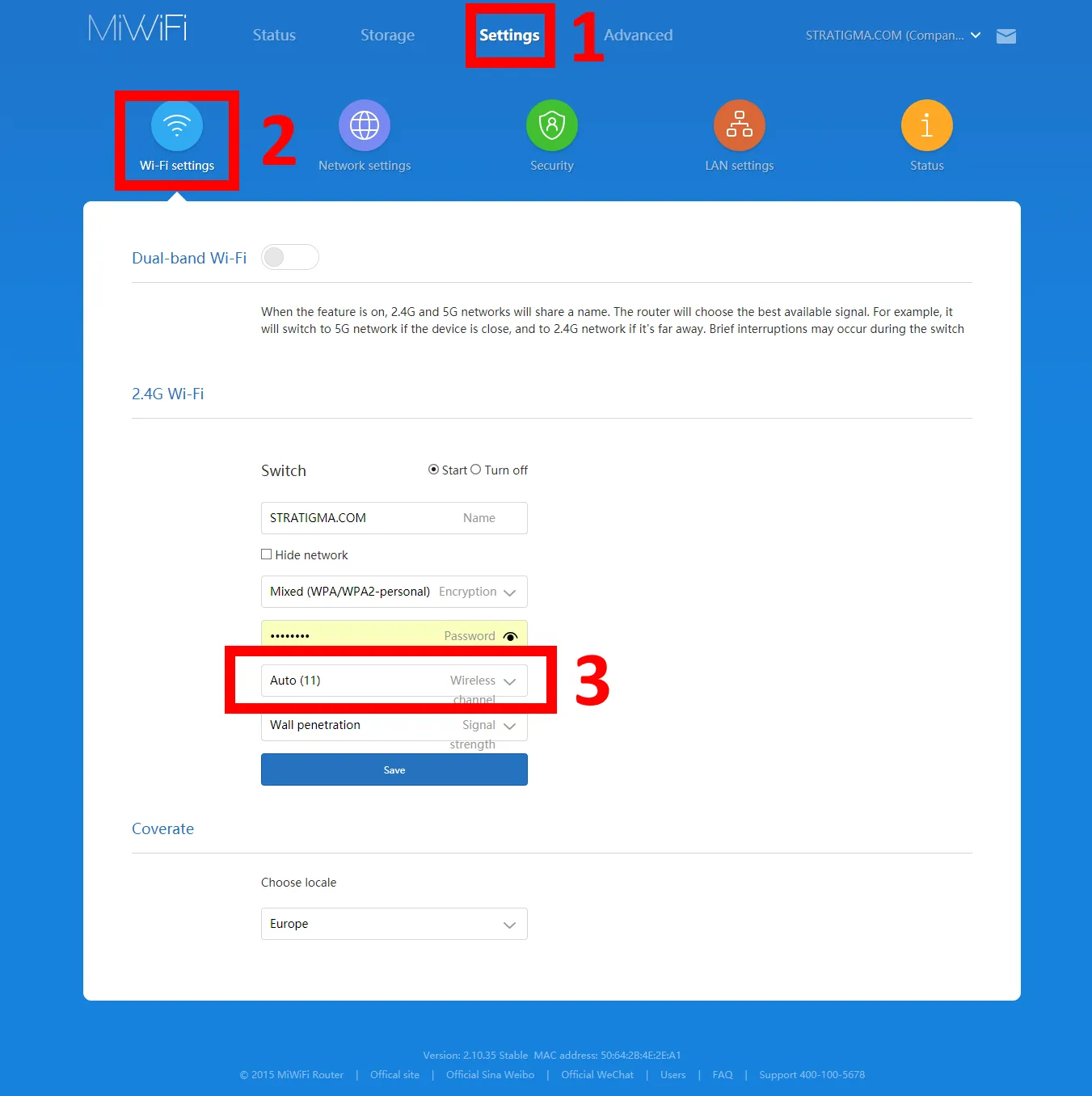 Смена канала на примере роутера Xiaomi
Смена канала на примере роутера XiaomiВо многих маршрутизаторах ещё в настройках есть пункт «Автовыбор канала». Эту функцию лучше не использовать, так как она задействуется только при включении или после перезагрузки роутера.

 English version
English version